Traži i preuzmi upravljačke programe za HP Pavilion DV6
Prijenosna računala nakon ponovne instalacije operativnog sustava neće moći raditi punom snagom bez vlasničkih upravljačkih programa. Svaki korisnik koji je odlučio izvršiti oporavak ili nadogradnju na novu verziju sustava Windows mora biti svjestan toga. U ovom ćemo članku govoriti o osnovnim načinima instaliranja softvera za prijenosno računalo HP Pavilion DV6.
sadržaj
Instalacija upravljačkog programa za HP Pavilion DV6
Vrlo često proizvođači, pri kupnji stacionarnih i prijenosnih računala, priložite disk sa svim potrebnim softverom. U slučaju da niste imali pri ruci, nudimo nekoliko drugih načina vozača za komponente prijenosnog računala u pitanju.
Prva metoda: Posjetite službenu HP web stranicu
Službeni internetski portali su dokazana mjesta gdje možete pronaći svu potrebnu softversku podršku za bilo koji uređaj s apsolutnim jamstvom. Ovdje ćete pronaći samo sigurne datoteke najnovijih inačica, stoga preporučujemo ovu opciju na prvom mjestu.
Idite na službenu HP web stranicu
- Posjetite HP službenu web stranicu pomoću gore navedene veze.
- Odaberite odjeljak "Podrška" , a na ploči koja se otvori otvori stranicu "Programi i upravljački programi" .
- Na sljedećoj stranici odaberite kategoriju uređaja. Zanima nas prijenosna računala.
- Pojavit će se obrazac za traženje modela - unesite DV6 tamo i odaberite točan model s padajućeg popisa. Ako se ne sjećate imena, pogledajte naljepnicu na tehničkim podacima koji se obično nalaze na stražnjoj strani prijenosnog računala. Također možete koristiti alternativnu opciju i "Dopusti HP da identificira vaš proizvod" , što će uvelike pojednostaviti proces pretraživanja.
- Odabirom modela u rezultatima pretraživanja naći ćete se na stranici za preuzimanje. Odmah označite verziju i bitove operacijskog sustava instaliranog na vašem HP-u i kliknite gumb "Promijeni" . Međutim, izbor je mali - programer je prilagodio samo za Windows 7 32-bitni i 64-bitni.
- Pojavit će se popis dostupnih datoteka, od kojih morate odabrati ono što želite instalirati. Proširite zanimljive kartice lijevim pritiskom na naziv uređaja.
- Kliknite gumb Preuzmi , obratite pažnju na verziju. Savjetujemo vam da odaberete najnoviju inačicu - oni se nalaze od starog do novog (uzlazni redoslijed).
- Nakon preuzimanja svih potrebnih datoteka, stavite ih na USB bljesak voziti za instalaciju nakon ponovne instalacije operativnog sustava ili pokrenite instalaciju jedan po jedan, ako ste upravo odlučili nadograditi softver na najnovije izdanje. Ovaj postupak je vrlo jednostavan i dolazi do praćenja svih preporuka instalacijskog čarobnjaka.

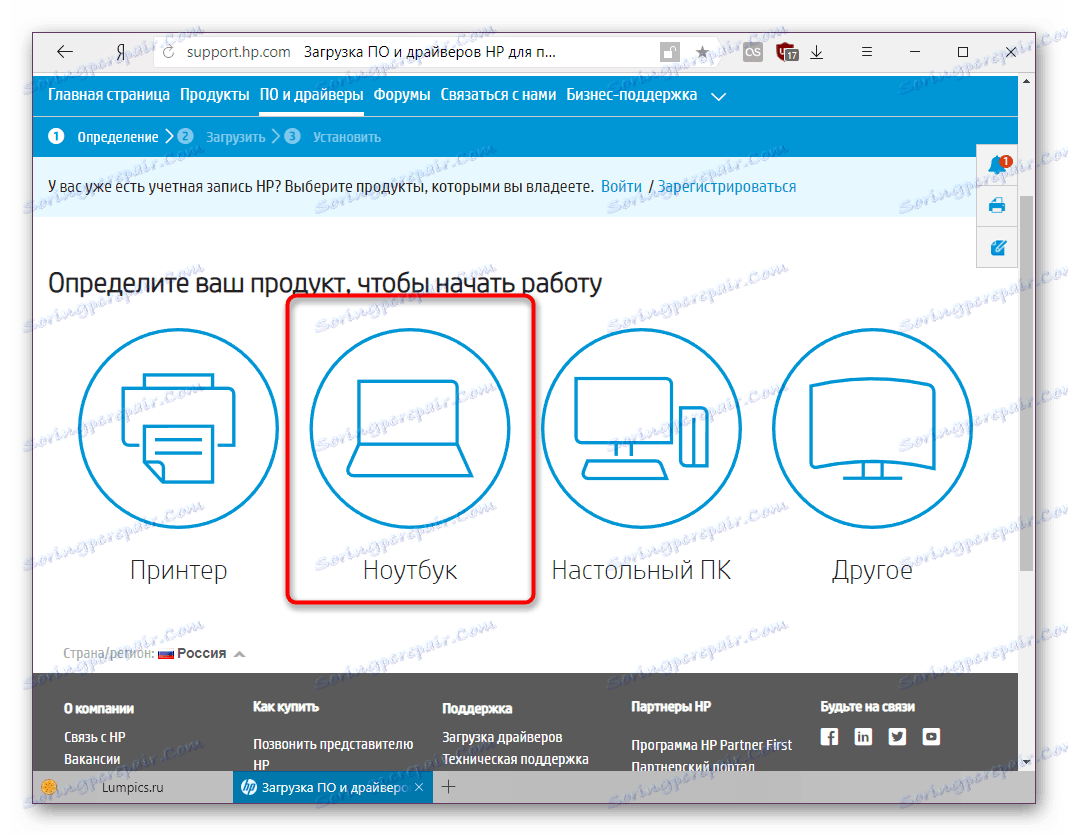
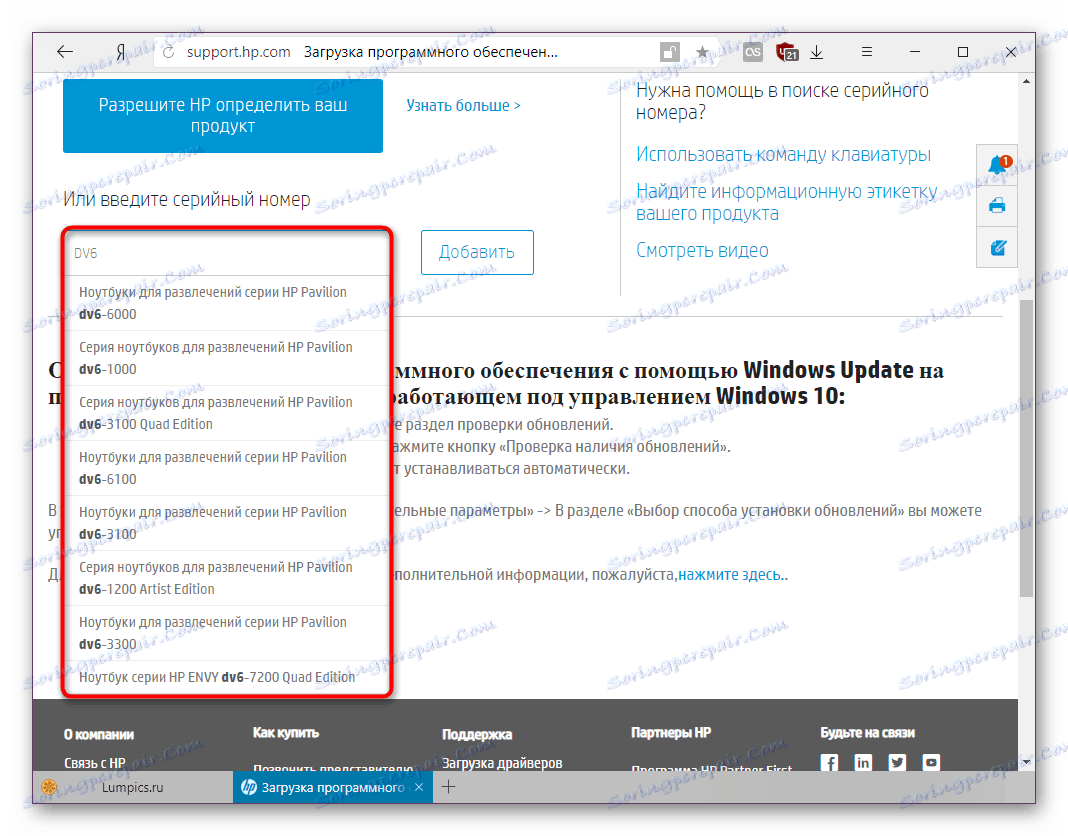

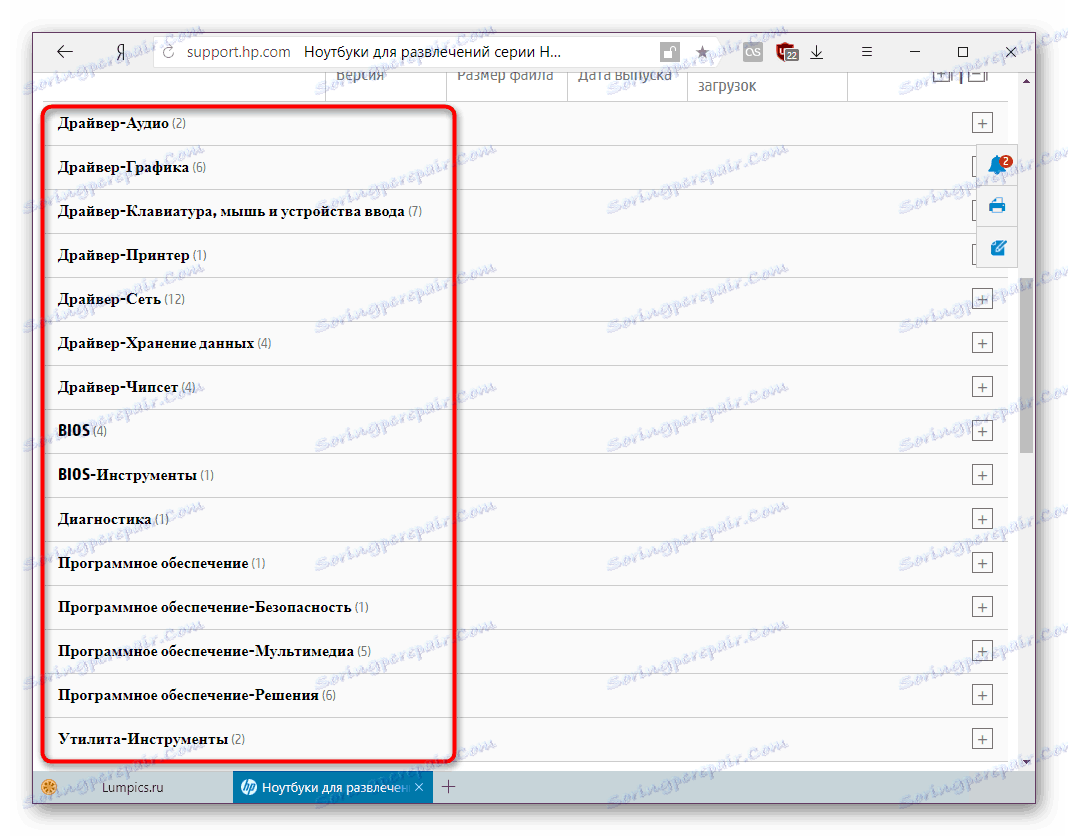
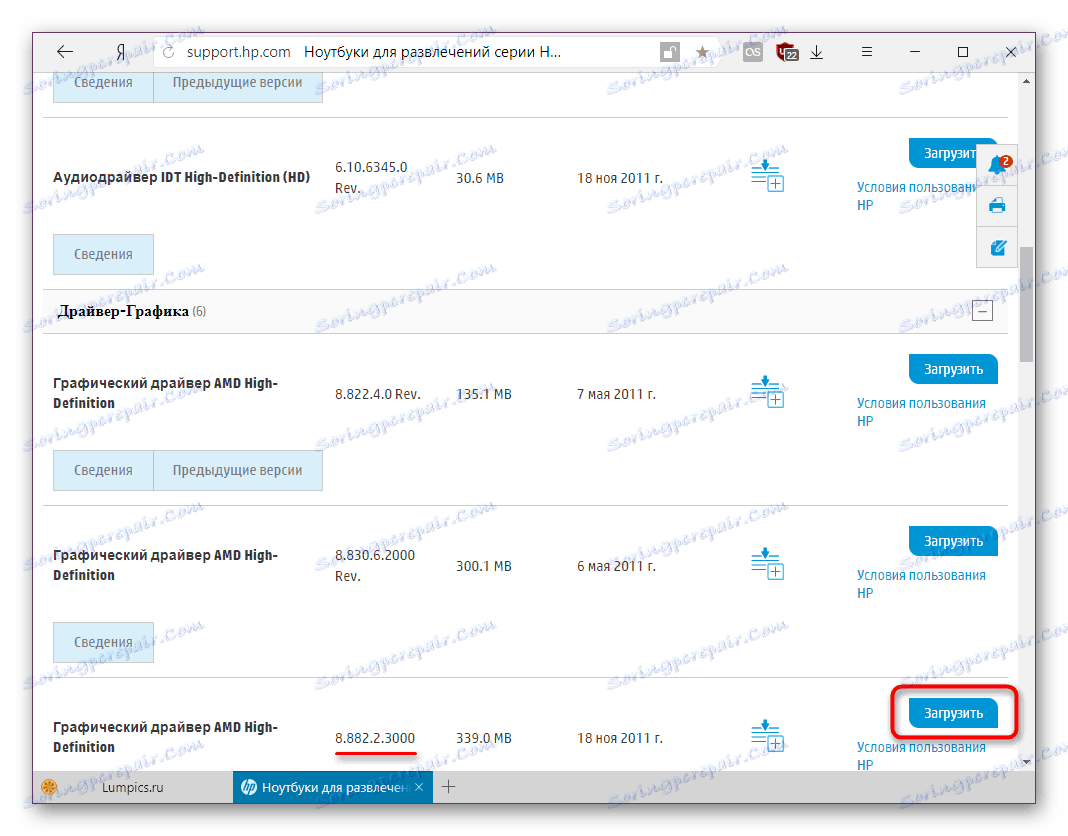
Nažalost, ova opcija nije prikladna za sve - ako trebate instalirati puno upravljačkih programa, proces može potrajati dugo. Ako vam to ne odgovara, idite na drugi dio članka.
Druga metoda: HP pomoćnik za podršku
Radi lakšeg rada s HP prijenosnim računalima, programeri su stvorili vlasnički softver - pomoćnik za podršku. Pomaže instalirati i ažurirati upravljačke programe preuzimajući ih s poslužitelja vlastite web stranice. Ako niste ponovno instalirali sustav Windows ili ga ručno ne uklonite, možete početi s popisa programa. U nedostatku pomoćnika, instalirajte ga s HPP stranice.
Preuzmite HP-ov pomoćnik za podršku na službenom web mjestu.
- Na gore navedenoj vezi idite na HP web stranicu, preuzmite, instalirajte i pokrenite pomoćnik Caliper. Instalater se sastoji od dva prozora, u oba klika "Dalje" . Po završetku, ikona će se pojaviti na radnoj površini, pokrenuti asistent.
- U prozoru dobrodošlice postavite opcije po vlastitom nahođenju i kliknite "Dalje".
- Nakon pregleda savjeta nastavite s upotrebom njegove glavne funkcije. Da biste to učinili, kliknite gumb "Provjera ažuriranja i poruka".
- Ček će početi, pričekajte da završi.
- Idite na "Ažuriranja" .
- Rezultati će biti prikazani u novom prozoru: ovdje ćete vidjeti što treba instalirati i što treba ažurirati. Označite potrebne stavke i kliknite na "Preuzmi i instaliraj" .
- Sada ćete morati pričekati dok pomoćnik ne preuzme i automatski instalira odabrane komponente, a zatim zatvorite program.
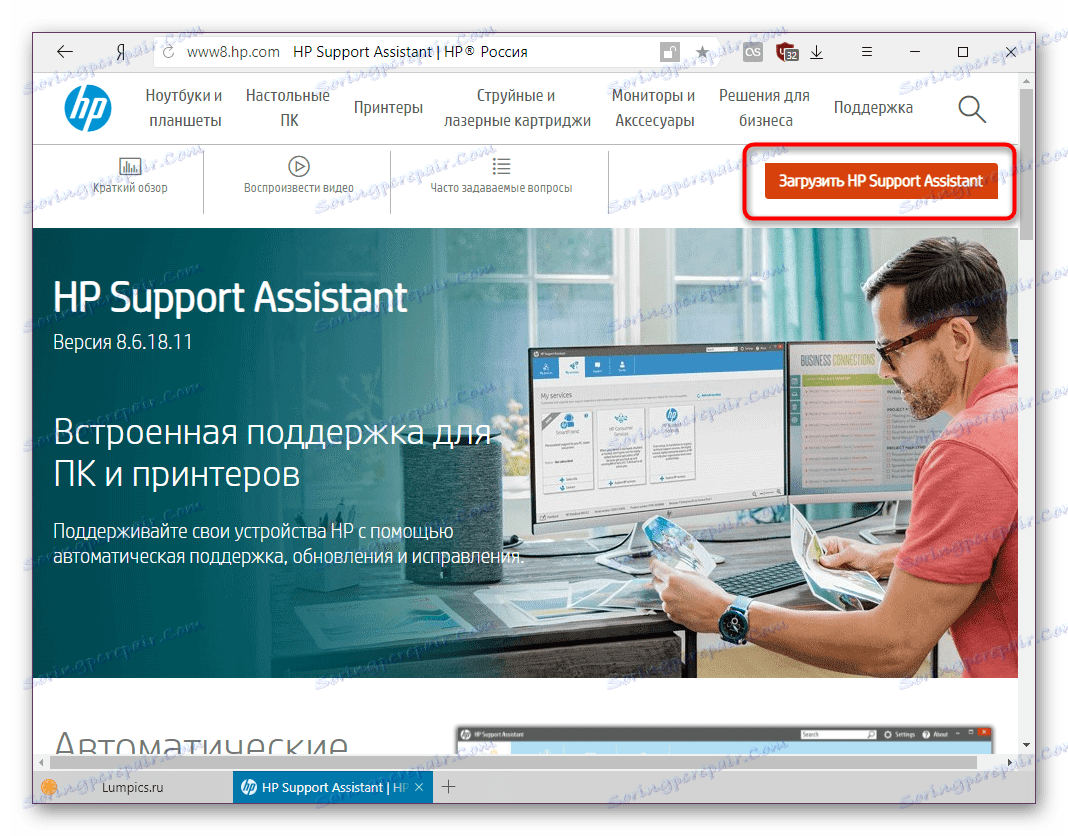

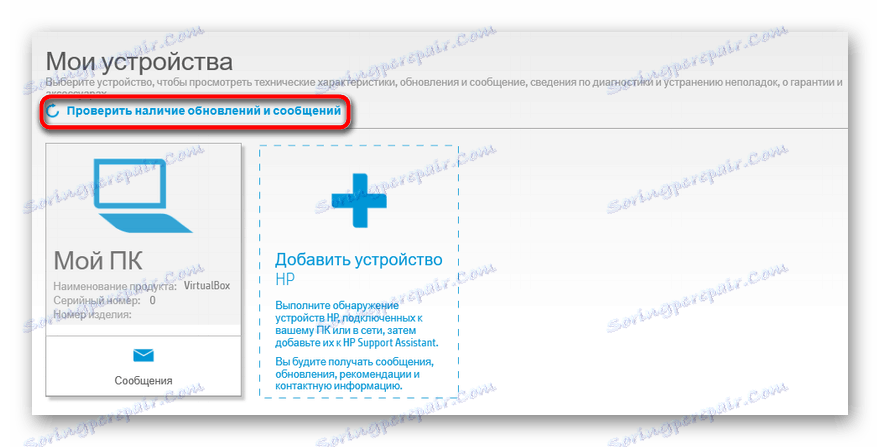
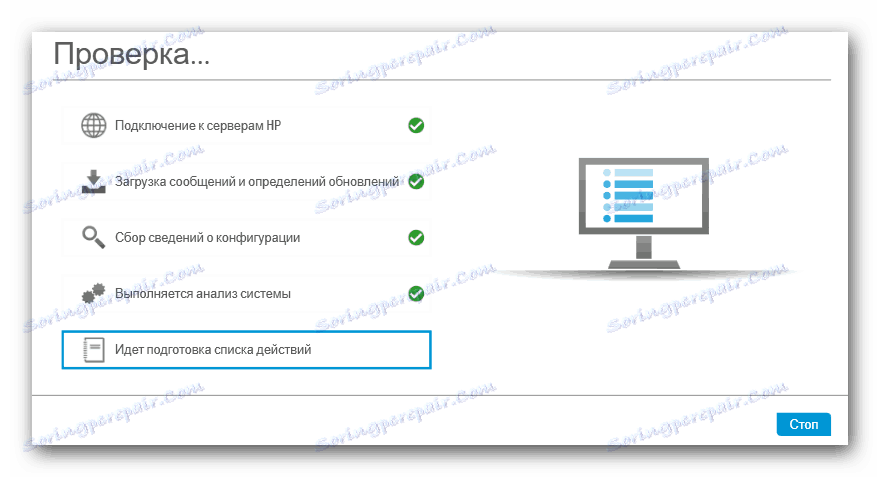
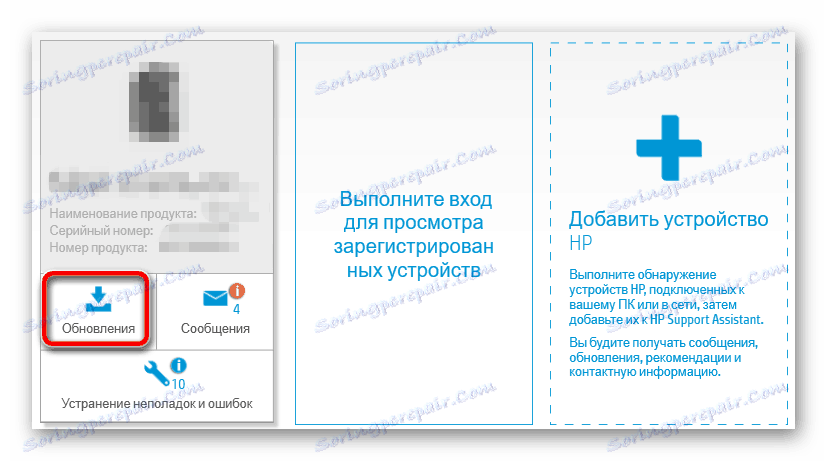
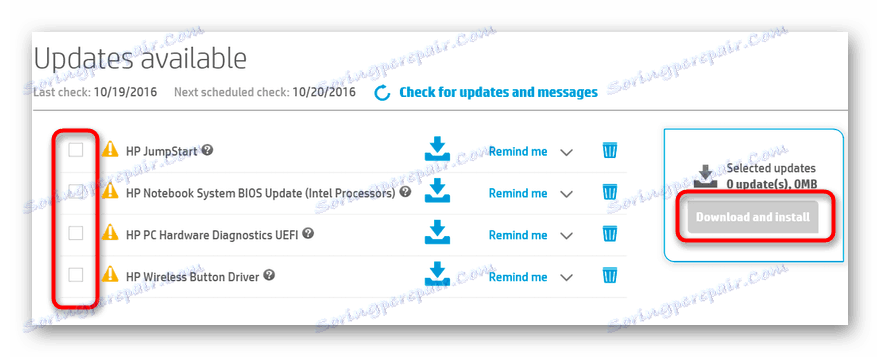
Način 3: Podrška programima
HP-ova aplikacija također ima alternativu u obliku programa za automatsko pronalaženje najboljeg softvera na Internetu. Načelo njihova rada je slično - oni skeniraju laptop, otkrivaju nedostajuće ili zastarjele upravljačke programe i nude ih za instalaciju ispočetka ili ažuriranja. Takve aplikacije imaju vlastitu bazu podataka vozača, ugrađenih ili pohranjenih na mreži. Možete odabrati najbolji softver za sebe čitajući zasebni članak na našoj web stranici.
Više detalja: Najbolji softver za instalaciju upravljačkih programa
Vođe u ovom segmentu su Rješenje Driverpack i DriverMax , Obje podržavaju veliki broj uređaja, uključujući periferne uređaje (pisače, skenere, MFP-ove), tako da nije teško instalirati i ažurirati softver selektivno ili potpuno. Pročitajte upute za korištenje ovih programa na niže navedenim vezama.
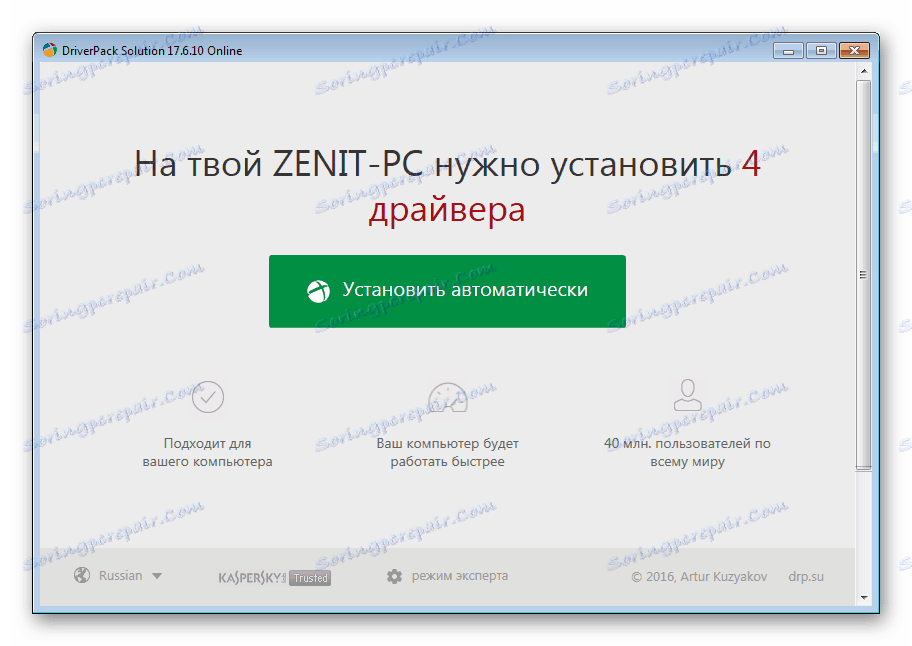
Više detalja:
Kako ažurirati upravljačke programe pomoću DriverPack Solution
Ažurirajte upravljačke programe koristeći DriverMax
Način 4: ID uređaja
Više ili manje sigurni korisnici mogu koristiti ovu metodu, čija upotreba je opravdana ponajprije kada najnovija inačica vozača ne radi ispravno ili je nemoguće pronaći na druge načine. Ipak, ništa mu ne sprječava pronalaženje i najnoviju verziju vozača. Zadatak se provodi putem jedinstvenog koda uređaja i pouzdanih on-line usluga, a sam proces instalacije se ne razlikuje od toga kako ste preuzeli upravljački program s službene stranice. Na donjoj ćete stranici naći informacije o tome kako utvrditi ID i ispravno raditi s njom.

Više detalja: Potražite upravljačke programe prema ID-u hardvera
5. metoda: standardni alat za Windows
Instaliranje upravljačkih programa pomoću "Upravitelja uređaja" ugrađenog u sustav Windows još je jedan način koji se ne smije zanemariti. Sustav nudi automatsko pretraživanje u mreži, kao i prisilnu instalaciju, a zatim i mjesto instalacijskih datoteka.
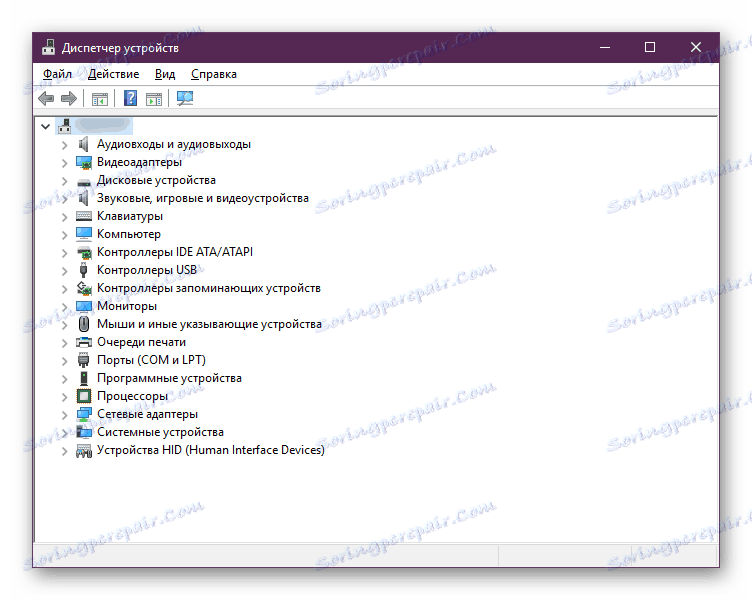
Treba napomenuti da će se instalirati samo osnovna inačica softvera bez vlasničkih aplikacija. Na primjer, grafička kartica moći će ispravno funkcionirati uz najveću moguću razlučivost zaslona, ali vlasnička aplikacija proizvođača neće biti dostupna za fino podešavanje grafičkog adaptera i korisnik će ga morati ručno instalirati s web mjesta proizvođača. Proširene upute s ovom metodom opisane su u našem drugom materijalu.
Više detalja: Instaliranje upravljačkih programa pomoću standardnih alata za Windows
Time se popunjava popis Po instalacijskih metoda za prijenosno računalo HP Pavilion DV6. Preporučujemo davanje prioriteta prvom od njih - tako ćete dobiti najnovije i dokazane vozače. Osim toga, savjetujemo vam da preuzmete i instalirate alate za matičnu ploču i periferne uređaje kako biste osigurali maksimalnu učinkovitost prijenosnog računala.
